Bonjour à toutes et à tous!
J'ai besoin de mettre un graphique dans une fenêtre Qt déjà existante (qui contient des boutons, etc...) et pour cela vous l'aurez compris j'utilise le module python Qwt.
J'ai fais un test pour voir si tout fonctionnait en sachant qu'il y aurait deux fenêtres séparées (la fenêtre principale et aussi le graphique dans une autre fenêtre).
Voilà mon problème: Je n'arrive pas à trouver sur internet comment mettre mon graphique dans ma fenêtre principale et comment je pourrais changer sa taille et le positionner correctement comme une image.
Est-ce que je dois utiliser un canvas?
Une petite image pour illustrer tout cela:
Merci d'avance!













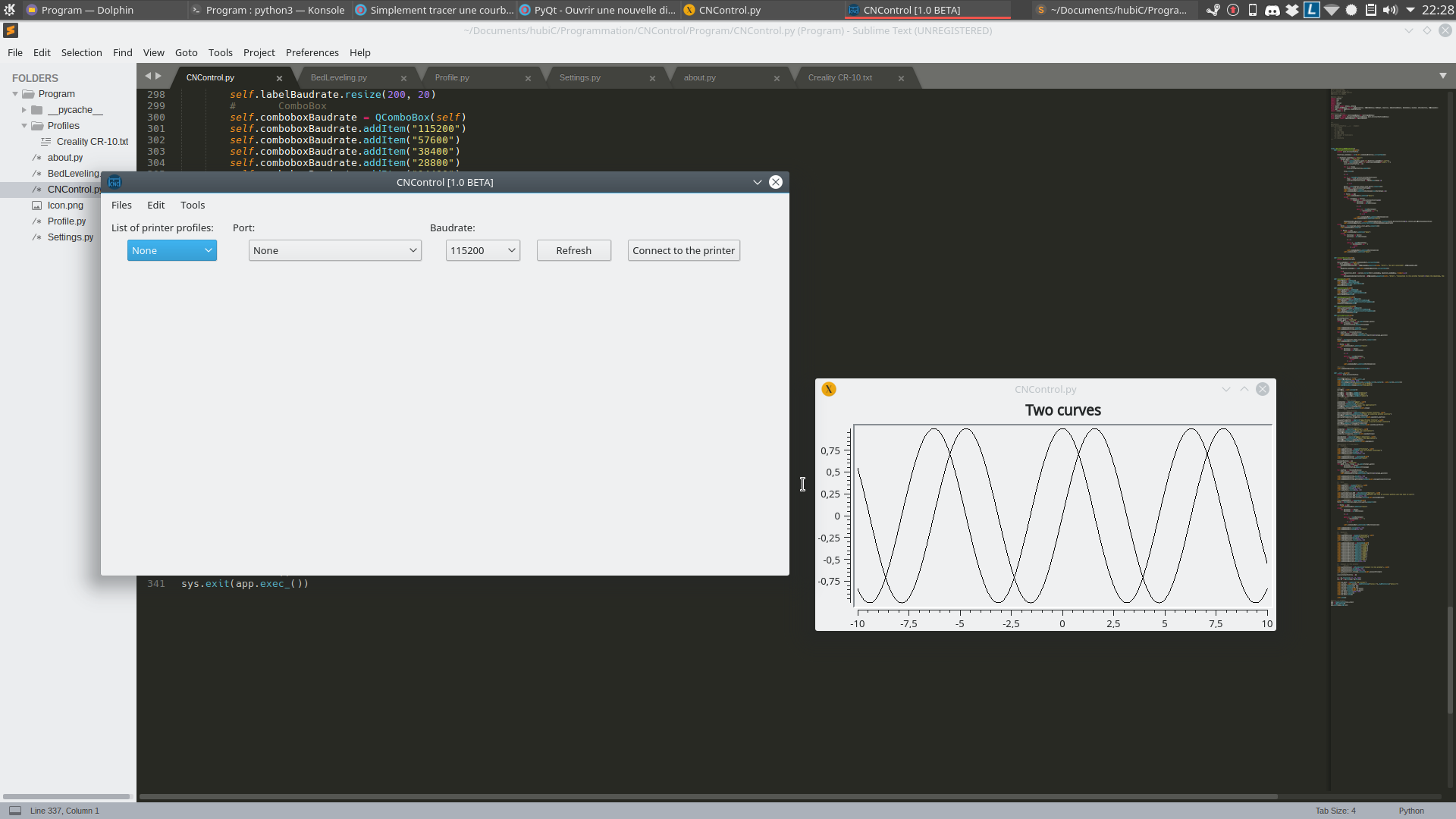
 Répondre avec citation
Répondre avec citation
Partager